Konfigurieren der SNTP-Einstellungen (Simple Network Time Protocol) auf einem Switch über die Befehlszeilenschnittstelle (CLI)
Ziel
In diesem Dokument werden die Schritte (CLI) erläutert, mit denen ein SNTP-Server die Zeiteinstellungen für einen Switch synchronisieren kann.
Einführung
Das Simple Network Time Protocol (SNTP) synchronisiert die Systemzeit eines Netzwerkgeräts mit einem beliebigen SNTP-Server. Ein SNTP-Server verwendet die Universal Time Clock (UTC). Dies ist die standardmäßige koordinierte Zeit, in der die Welt ihre Uhren und ihre Zeit reguliert. Die Verwendung von SNTP ist bei Verwaltungsaktivitäten hilfreich, da so sichergestellt wird, dass Ereignisse bei der Protokollierung eine einzige Quelle für Zeitstempel verwenden. Die Auflistung synchroner Netzwerkereignisse stellt ein genaues Fenster für die Ereignissequenz dar.
Sie müssen mit einem SNTP-Server verbunden sein, um diesen Service nutzen zu können. Wenn Sie eine andere Internet-Zeitquelle aktiviert haben, die Ihren Anforderungen entspricht, müssen Sie diese Schritte nicht ausführen. Unabhängig von der verwendeten Zeitquelle ist es von Vorteil, dass jeder Client dieselbe Internet-Zeitquelle für die Authentifizierung verwendet, um zu funktionieren. Wenn sich die Clients nicht anmelden können, sind die Zeiteinstellungen ein guter erster Schritt zur Fehlerbehebung.
In diesem Dokument werden die Schritte (CLI) erläutert, mit denen ein SNTP-Server die Zeiteinstellungen für einen Switch synchronisieren kann. Klicken Sie hier, um diese Einstellungen über das webbasierte Dienstprogramm des Switches zu konfigurieren.
Hinweis: Die unten gezeigten Images stammen von verschiedenen Switches. Der Name des Geräts ist also unterschiedlich und entspricht höchstwahrscheinlich nicht Ihrem Switch-Namen. Die Befehle nach dem Hashtag-Symbol müssen für die Konfiguration auf Ihrem Switch identisch sein.
Anwendbare Geräte
- Serie Sx300
- Serie Sx350
- SG350X-Serie
- Serie Sx500
- Serie Sx550X
Softwareversion
- 1.4.7.05 - Sx300, Sx500
- 2.2.8.04 - Sx350, SG350X, Sx550X
Konfigurieren des SNTP-Modus auf einem Switch
Aktivieren von SSH und SNTP Unicast
Schritt 1: Secure Shell (SSH) und Telnet sind standardmäßig nicht aktiviert. Um über SSH eine Verbindung zur CLI Ihres Switches herzustellen, muss der SSH-Dienst aktiviert sein. Klicken Sie hier, um Anweisungen zu erhalten.
Schritt 2: Klicken Sie hier, um Anweisungen zum Zugriff auf eine Cisco Small Business Switch Command Line Interface (CLI) über SSH oder Telnet zu erhalten.
Schritt 3: Zugriff auf die CLI des Switches Der Standard-Benutzername und das Kennwort lautet cisco/cisco. Wenn Sie Ihre Anmeldeinformationen angepasst haben, geben Sie stattdessen Ihren Benutzernamen und Ihr Kennwort ein.

Hinweis: Die Befehle oder Optionen können je nach Gerät variieren. In diesem Beispiel wird PuTTY verwendet, um über die Konsole auf die CLI des Switches zuzugreifen. Weitere Informationen zum Zugriff auf PuTTY mithilfe einer Konsolenverbindung finden Sie hier.
Schritt 4: Wechseln Sie in den globalen Konfigurationsmodus, indem Sie den folgenden Befehl in der CLI eingeben:
SG350X#Terminalkonfiguration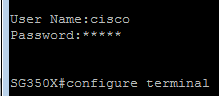
Schritt 5: Standardmäßig ist SNTP-Unicast deaktiviert. Unicast ist die Kommunikation zwischen einem einzelnen Absender und einem einzigen Empfänger. SNTP Unicast kann durch Eingabe des folgenden Befehls aktiviert werden:
SG350X(config)#sntp Unicast-Client aktivieren
Konfigurieren des SNTP-Modus
Schritt 1: Aktivieren Sie die SNTP-Broadcast-Clients mithilfe des folgenden Befehls:
SG350X(config)#sntp Broadcast-Client aktivieren [beide | ipv4 | IPv6]Folgende Optionen stehen zur Verfügung:
- Both (Beide): Dieser Parameter gibt an, dass die Internet Protocol Version 4 (IPv4)- und IPv6 SNTP Broadcast-Clients aktiviert sind.
- IPv4: Diese Eigenschaft gibt an, dass die IPv4-SNTP-Broadcast-Clients aktiviert sind.
- IPv6 - Diese Eigenschaft gibt an, dass die IPv6-SNTP-Broadcast-Clients aktiviert sind.
Hinweis: In diesem Beispiel wird der SNMP-Broadcast-Client enable beide eingegeben.

Schritt 2: Wechseln Sie in den privilegierten EXEC-Modus, indem Sie den folgenden Befehl eingeben:
SG350X(config)#exit
Schritt 3: Geben Sie den folgenden Befehl im privilegierten EXEC-Modus ein, um die Konfiguration zu speichern.
SG350X#copy running-config startup-config
Schritt 4: Drücken Sie Y, um die Einstellungen in der Startkonfiguration des Switches zu speichern.

Sie sollten jetzt die SNTP-Einstellungen auf Ihrem Switch über die CLI erfolgreich konfiguriert haben.
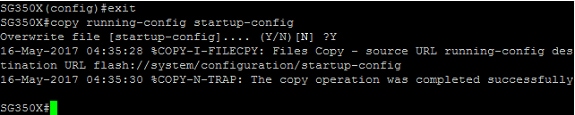
Festlegen der SNTP-Einstellungen für die Anzeige der lokalen Zeit
Ihre Uhr ist jetzt auf UTC eingestellt. Wenn Sie über Standorte in verschiedenen Zeitzonen verfügen, gewährleistet UTC die Konsistenz der Zeit mit allen Geräten, jedoch nicht die Anzeige Ihrer Ortszeit. Befolgen Sie diese Anweisungen, um die Anzeigezeit in die lokale Zeitzone zu ändern.
Schritt 1: Geben Sie den folgenden Befehl ein, um in den globalen Konfigurationsmodus zu wechseln.
SG350X#Terminalkonfiguration
Schritt 2: Geben Sie für Ihre spezifische Zeitzone ein, und wie viele Stunden variieren die Ortszeit im Vergleich zu UTC. In diesem Beispiel wird die Zeitzone auf Central Time (Zentrale Zeit) festgelegt, die 6 Stunden hinter UTC liegt.
SG350X(config)#clock timezone CDT -6
Schritt 3: (Optional) Wenn Ihre Zeitzone der Sommerzeit folgt, können Sie dies mithilfe des folgenden Befehls konfigurieren.
SG350X(config)#clock Summer-Time Web Recurring usa
Schritt 4: Wechseln Sie in den privilegierten EXEC-Modus, indem Sie den folgenden Befehl ausführen:
SG350X(config)#exit
Schritt 5: Geben Sie den folgenden Befehl im privilegierten EXEC-Modus ein, um die Konfiguration zu speichern.
SG350X#copy running-config startup-config
Schritt 6: Drücken Sie Y, um die Einstellungen in der Startkonfiguration des Switches zu speichern.

SNTP-Einstellungen überprüfen
Schritt 1: Geben Sie den folgenden Befehl ein, um die SNTP-Konfigurationen zu überprüfen:
SG350X#show sntp-Konfiguration
Schritt 2: Überprüfen Sie, ob die Broadcast-Clients aktiviert sind.
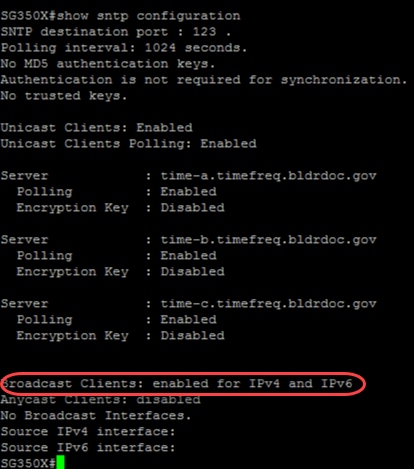
Hinweis: In diesem Beispiel werden SNTP-Broadcast für IPv4- und IPv6-Clients als Ergebnis der oben beschriebenen Schritte aktiviert.
Schritt 3: Geben Sie den folgenden Befehl ein, um die Zeitzoneneinstellungen zu überprüfen. Es werden die aktuellen Konfigurationen angezeigt.
SG350X#Show-Run
Schritt 4: Überprüfen Sie, ob die Zeitzoneneinstellungen aktiviert sind.
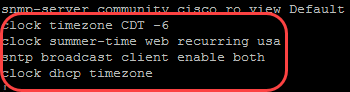
Sie haben den SNTP-Modus auf Ihrem Switch erfolgreich aktiviert.
 Feedback
Feedback